Az elveszett / törölt adatok helyreállítása a számítógépről, a merevlemezről, a flash meghajtóról, a memóriakártyáról, a digitális fényképezőgépről és így tovább.
Vezető módszerek a hiányzó lomtár javítására a Windows rendszeren
 Frissítve: Lisa Ou / 10. május 2023. 09:20
Frissítve: Lisa Ou / 10. május 2023. 09:20Miért tűnt el a Lomtáram a Windows 10 rendszerben? Véletlenül töröltem egy fontos fájlt a számítógépemről, és vissza kell helyeznem a Lomtáron keresztül. Azonban nem látom az ikonját a Windows 10 rendszeren. Kérem, segítsen megoldani ezt a problémát. Kösz.
Ha Windows rendszerű számítógépe van, akkor legalább egyszer látta a Lomtárat, mivel az ikonja alapértelmezés szerint mindig az asztal bal felső sarkában található. A Lomtár az a mappa, ahová a törölt mappákat vagy fájlokat a rendszer automatikusan elmenti, mielőtt törli őket. Ha töröl valamit a számítógépéről, azok közvetlenül a kukába kerülnek. Az adatvesztés elkerülésére fejlesztették ki. Ezért, ha véletlenül töröl egy fontos fájlt, gyorsan visszaállíthatja azt a mappából.
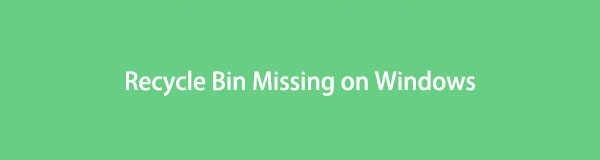
Egyes felhasználók azonban panaszkodnak, hogy számítógépükben hiányoznak a Lomtárak, és megvizsgálhatunk néhány lehetséges okot, amiért ez megtörténik. Ez a bejegyzés segít megvizsgálni ezeket a lehetőségeket a probléma gyors megoldásához. Ezt követően részletes utasítások követik a Lomtár újbóli megjelenését. Segítünk az elveszett adatok helyreállítását követően is.

Útmutató
FoneLab Data Retriever - helyreállítja az elveszett / törölt adatokat a számítógépről, merevlemezről, flash meghajtóról, memóriakártyáról, digitális fényképezőgépről és így tovább.
- Fotók, videók, névjegyek, WhatsApp és további adatok helyreállítása egyszerűen.
- Az adatok előnézete a helyreállítás előtt.
1. rész: Miért hiányzik a Windows 10 Lomtár?
Csak a Lomtár hiányzik a Windows 10 rendszerből? Lehet, hogy nem lát semmilyen program ikont az asztalon. Ha ez a helyzet, akkor lehet, hogy csak véletlenül rejtette el az asztali ikonokat. Ahhoz, hogy újra megjelenjenek, kattintson a jobb gombbal bárhol az asztali képernyőn, és tartsa a kurzort a Nézet lapon. Ezután jelölje be az Asztali ikonok megjelenítése opciót az ikonok megjelenítéséhez, beleértve a Lomtárat is.
Egy másik lehetőség az, hogy a Lomtár megsérült. Ha a számítógép nem áll le megfelelően, különösen akkor, ha még folyamatok, eszközök stb. futnak a háttérben, az károsodáshoz vezethet. Néhány dolog, amely emiatt megsérülhet, többek között a fájlok és programok, például a Lomtár. Ha orvosolni szeretné ezt a problémát, lépjen tovább a következő részre, és tekintse meg a hatékony javításokat.
2. rész: A Windows 10 Lomtár hiányának elhárítása
Ahhoz, hogy a hiányzó Lomtár újra megjelenjen a Windows 10 rendszeren, újra be kell állítania. Ehhez csak néhány dolgot kell végrehajtania a számítógép beállításaiban.
A hiányzó Lomtárral rendelkező Windows 10 kijavításához kövesse az alábbi kezelhető lépéseket:
1 lépésAz asztali képernyőn kattintson a Windows ikont a bal alsó sarokban, hogy megjelenítse a Rajt menü. Látni fog néhány különböző funkciójú ikont, de a megnyitáshoz válassza a dugulás ikont beállítások.
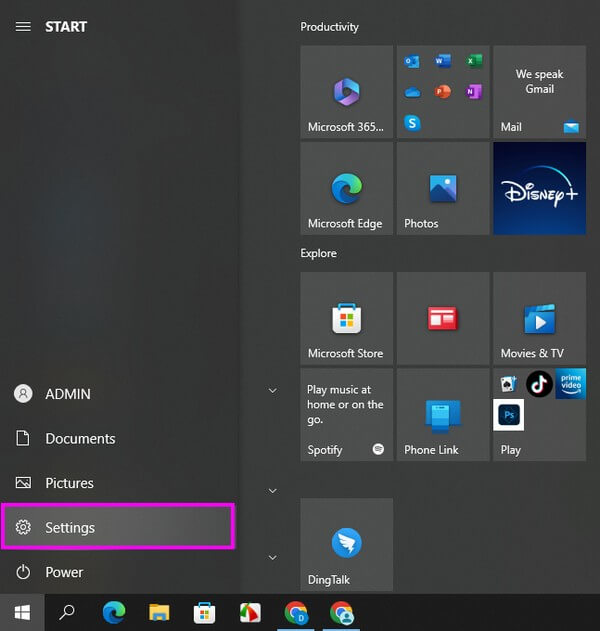
2 lépésVálassza a Testreszabás fülre a kijelölések listájából beállítások, majd kattintson a gombra témák a következő képernyőn. Kattints a asztali ikon beállításai alatt Kapcsolódó Beállítások szakaszt a megfelelő területen.
3 lépésA asztali ikon beállítások majd megjelenik. Jelölje be a Lomtár melletti kis négyzetet, és nyomja meg az Alkalmaz gombot. Végül térjen vissza a asztali hogy lássa az ikont a képernyőn.
3. rész: Adatok helyreállítása a Windows 10 Lomtár hiánya után
Miután kijavította a hiányzó Lomtárral kapcsolatos problémát, végre helyreállíthatja a fájlokat a Windows 10 rendszeren. A helyreállítás feldolgozásához tekintse meg az alábbi módszereket.
FoneLab Data Retriever - helyreállítja az elveszett / törölt adatokat a számítógépről, merevlemezről, flash meghajtóról, memóriakártyáról, digitális fényképezőgépről és így tovább.
- Fotók, videók, névjegyek, WhatsApp és további adatok helyreállítása egyszerűen.
- Az adatok előnézete a helyreállítás előtt.
1. módszer. A Lomtáron
Ha töröl egy fájlt a számítógépéről, az automatikusan a Lomtárba kerül. És ott maradnak, amíg ki nem törli őket a kukából. Így gyorsan visszaállíthatja elveszett fájljait, miután hozzáfér a Lomtárhoz a számítógépén.
Olvassa el az alábbi, igénytelen útmutatást az adatok helyreállításához, miután kijavította a Lomtár hiánya Windows rendszeren problémát:
1 lépésKattintson duplán a Lomtár ikonra, hogy elérje azt a számítógépén. Innentől a törölt fájlok jelennek meg. Válassza ki a visszaállítani kívántakat, kattintson a jobb gombbal.
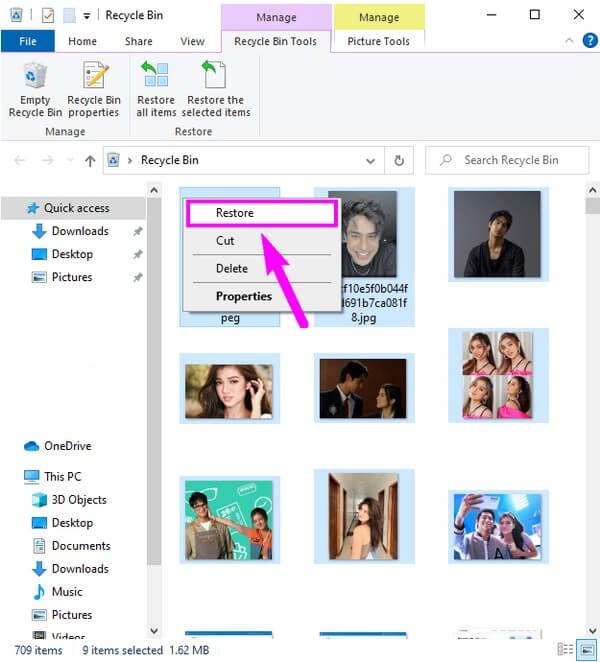
2 lépésAmikor megjelennek a jobb gombbal kattintási lehetőségek, válassza ki a Visszaad gomb. A kiválasztott fájlok ezután visszatérnek eredeti helyükre a számítógépen.
2. módszer. Használja a FoneLab Data Retriever programot
FoneLab Data Retriever számára kényelmes program adatok helyreállítása Windows számítógépen, laptop, Mac, memóriakártya, flash meghajtó stb. Ezzel az adatvisszakeresővel megteheti szinte bármilyen adattípust visszaküldhet a Lomtárból és az említett eszközök. Ez magában foglalja a képeket, hangfájlokat, videókat, dokumentumokat, e-maileket stb. Gyors és mély vizsgálati funkciókkal is rendelkezik, ha átfogóbban szeretné átvizsgálni eszközét, hogy megtalálja a helyreállítani kívánt fájlokat.
Az alábbiakban példákat találhat az adatok helyreállításához, miután kijavította a Windows rendszeren hiányzó Lomtárat FoneLab Data Retriever:
FoneLab Data Retriever - helyreállítja az elveszett / törölt adatokat a számítógépről, merevlemezről, flash meghajtóról, memóriakártyáról, digitális fényképezőgépről és így tovább.
- Fotók, videók, névjegyek, WhatsApp és további adatok helyreállítása egyszerűen.
- Az adatok előnézete a helyreállítás előtt.
1 lépésA FoneLab Data Retriever telepítőfájl másolatának beszerzéséhez válassza az Ingyenes letöltés lapot a program hivatalos oldalán. A letöltés után állítsa be a telepítést, amely rövid ideig tart. Ezt követően a Kapcsolat gomb jelenik meg a program ablakában. Kattintson rá a visszakereső eszköz elindításához és futtatásához a számítógépen.
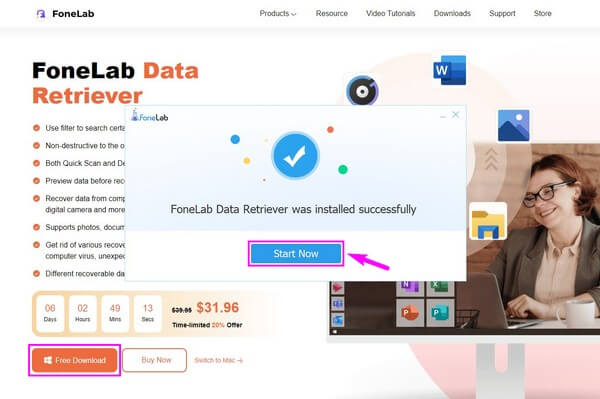
2 lépésJelölje be a helyreállítani kívánt adattípusokat az elsődleges felületen. Ezután válassza ki a Lomtár négyzetet az alsó területen, és nyomja meg a gombot Keresés gomb. Ez lehetővé teszi a program számára, hogy elolvassa és hozzáférjen a kiválasztott fájltípusokhoz Lomtár.
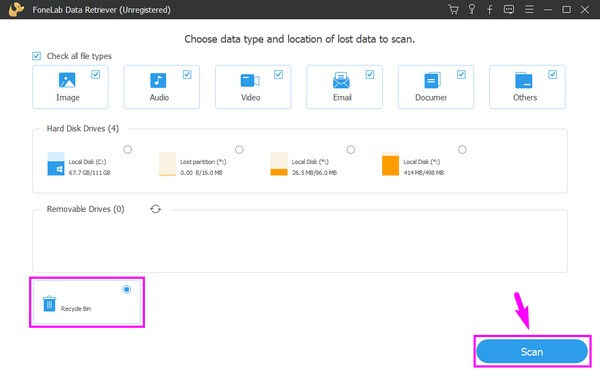
3 lépésA gyors vizsgálat után a következő felületen különböző fájltípusú mappák jelennek meg. Ha vissza szeretne állítani egy fényképet, kattintson a gombra Kép mappát, és válassza ki a formátumát az új mappák közül.
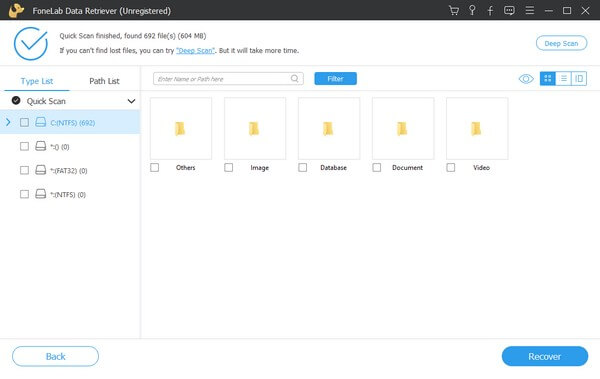
4 lépésA program lehetővé teszi a törölt fájlok előnézetének megtekintését, így nem lesz gond a kiválasztani kívánt fájlok kiválasztásával. Ellenőrizze azokat, amelyeket helyre szeretne állítani. Végül kattintson a Meggyógyul fület a fájlok számítógépre való visszaküldéséhez.
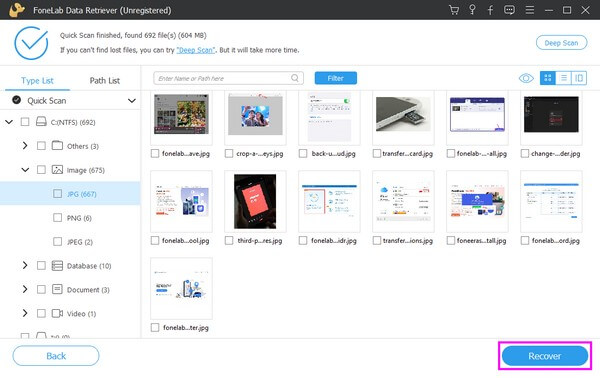
4. rész: GYIK a hiányzó lomtárról a Windows 10 rendszeren
1. Visszaállíthatom a fájlokat a Lomtár tartalmának törlése után is?
Ha törli vagy kiüríti a Lomtárat, annak tartalma, például fényképek, dokumentumok, videók, zenefájlok és egyebek véglegesen eltávolítódnak a számítógépről. Szerencsére egy helyreállítási eszköz, mint FoneLab Data Retriever létezik. Ezzel a programmal megtekintheti és visszaállíthatja elveszett fájljait, még akkor is, ha azokat már törölték a Lomtárból.
2. Miért nem jelenik meg a Lomtár a Fájlkezelőben?
Alapértelmezés szerint a Lomtár mappa nem látható a számítógépén, így nem fogja látni a File Explorerben. Ehelyett csak manuálisan kereshet rá a helysávon a mappa megnyitásához. Vagy kereshet is a segítségével keresés ikont a Windows ikon mellett az asztalon. Mellett Lomtár ikon látható az asztal képernyőjének tetején, így nem nehéz elérni.
FoneLab Data Retriever - helyreállítja az elveszett / törölt adatokat a számítógépről, merevlemezről, flash meghajtóról, memóriakártyáról, digitális fényképezőgépről és így tovább.
- Fotók, videók, névjegyek, WhatsApp és további adatok helyreállítása egyszerűen.
- Az adatok előnézete a helyreállítás előtt.
Reméljük, hogy ez a cikk sikeresen segített a Lomtár probléma megoldásában Windows rendszerű számítógépén. Ha további aggályai vannak az eszközeivel kapcsolatban, keresse fel a webhelyet FoneLab Data Retriever oldalon megoldásokat keresni.
